如何在IDEA中生成一个Javadoc文档
- 首先新建一个文件夹,用于存放要生成的Javadoc文档。

- 接下来点击IntelliJ IDEA顶部的Tools菜单,选择Generate JavaDoc选项,如下图所示
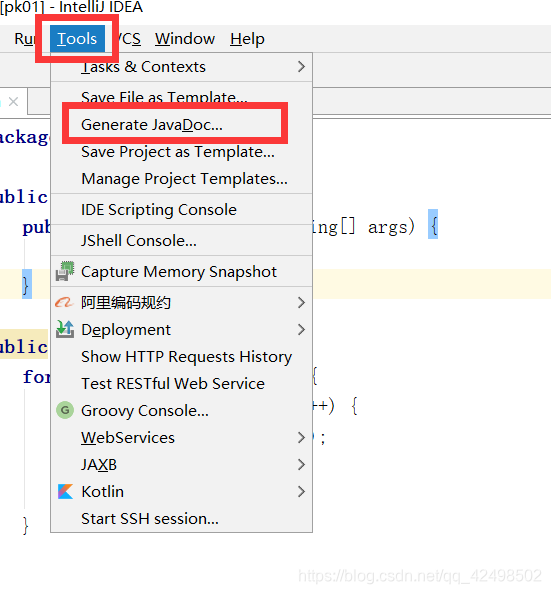
- 然后在弹出的界面中我们点击Output directory输入框后面的按钮,如下图所示
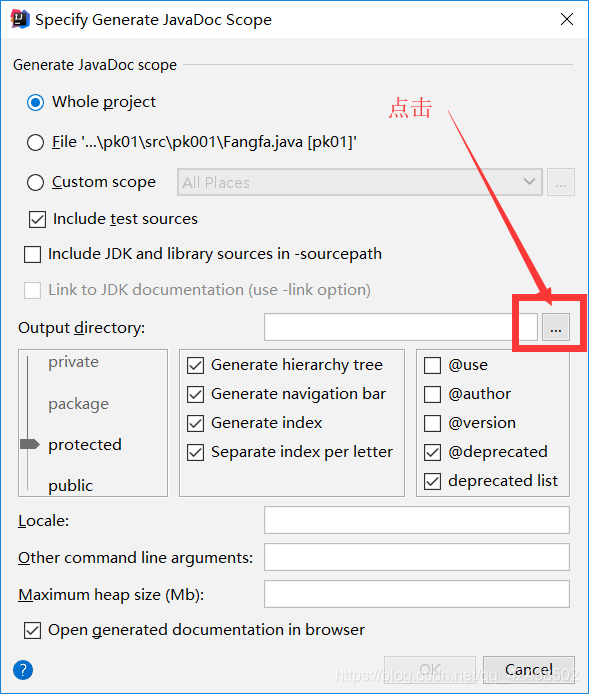
- 在弹出的选择文件夹界面中选择刚才新建的文件夹
- 接下来在底部的Locale输入框配置语言和编码集,如下图所示,语言用zh_CN,代表中文
-encoding utf-8 -charset utf-8
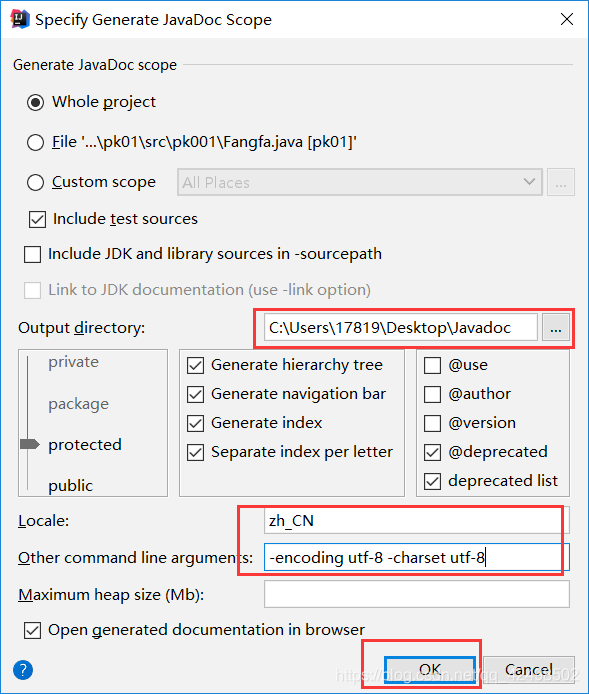
- 然后点击确定以后我们就等待IntelliJ IDEA给我们生成JavaDoc文档即可,等到输出栏出现如下图所示的提示代表生成完毕
7.接下来我们打开JavaDoc文件夹,找到index.html文件,点击就能看到API文档。





















 4291
4291











 被折叠的 条评论
为什么被折叠?
被折叠的 条评论
为什么被折叠?








